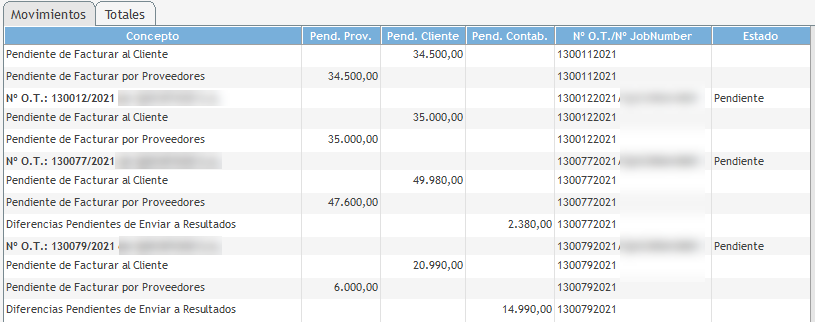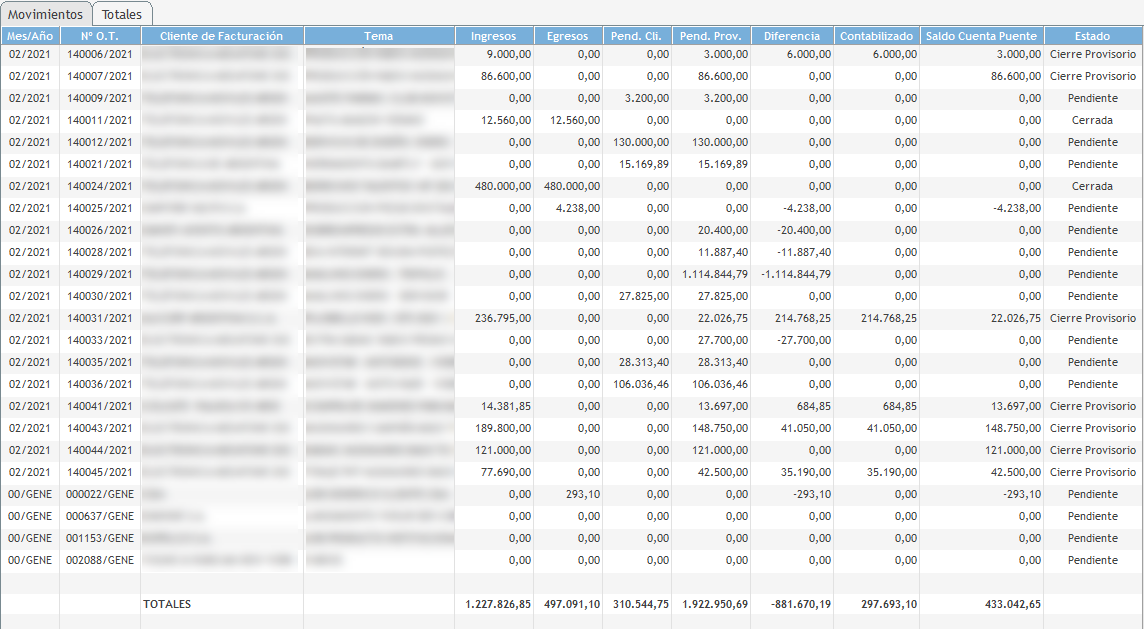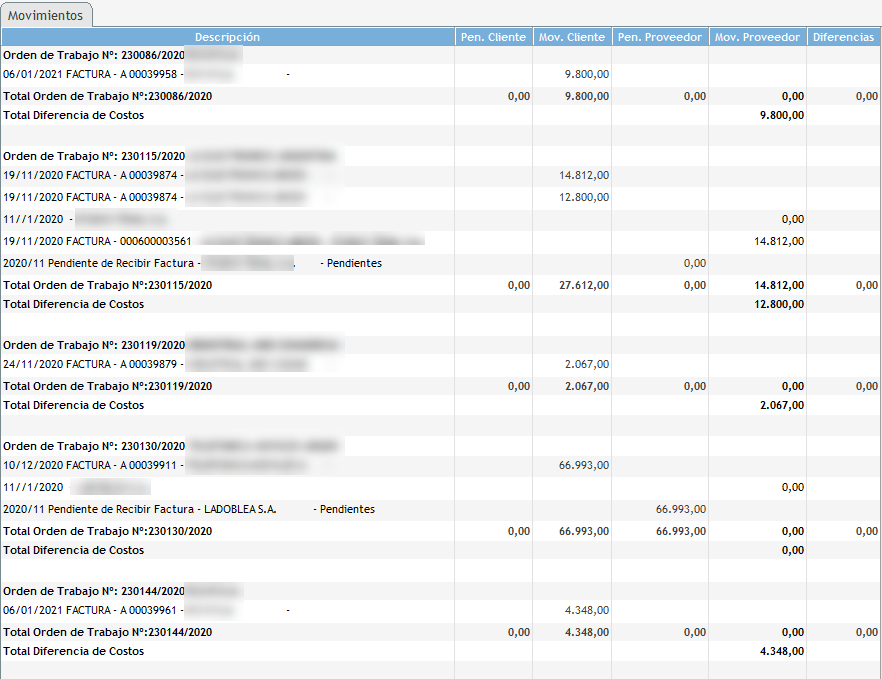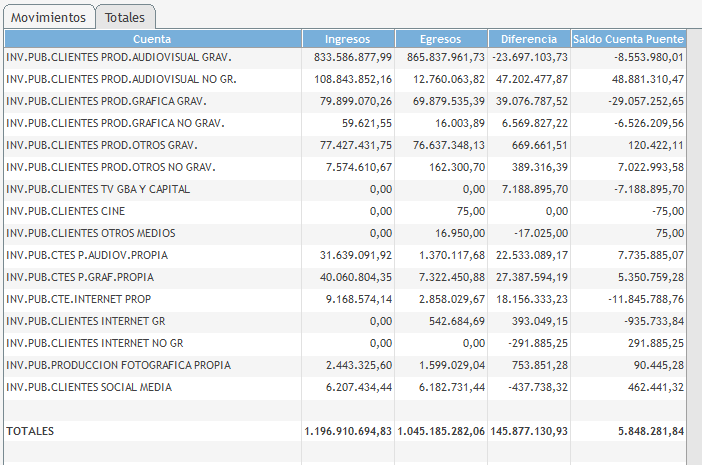Introducción
Esta opción solo se habilita cuando la empresa utiliza el esquema denominado "Cuenta Puente". Permite generar distintos reportes respecto de la cuenta puente, entre ellos, el principal que corresponde al control que arma la composición del saldo del grupo de cuentas de pasivo "Cuentas Puente" con corte a fecha (mes) indicando los pendientes que componen dicho saldo.
El reporte tiene 4 variantes de tipo de listado:
•Control Saldo Cuenta Puente: informa desglosado por Orden de Trabajo (ordenado por Cliente - OT) los montos pendientes de Proveedor, Cliente y Diferencias de costo pendientes de contabilizar. Este reporte coincide con la sumatoria del rubro en el balance patrimonial.
•Movimientos de OT a Fecha: informa con corte a un mes seleccionado los montos resumidos por OT en conceptos de Ingresos, Egresos, Pendiente de Proveedor y de Cliente, Diferencia de Costo, Pendiente de Contabilizar y Saldo Cuenta Puente.
•Movimientos de OT entre Fechas: este reporte es igual al anterior pero permite seleccionar el rango de meses desde-hasta a listar.
•Informe de Saldos Cuenta Puente: informa la composición del saldo de una cuenta puente (seleccionando la cuenta puente de cliente - Obs 01) indicando montos pendientes, movimientos de cliente y de proveedor, y el importe de diferencia de costo.
Requisitos
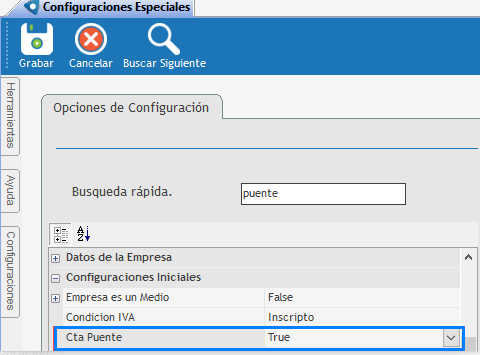 Al cierre mensual se debe ejecutar el proceso de cierre de orden de trabajo, que reconoce el resultado en forma obligatoria. Por nuestra parte NO sugerimos esta forma de trabajo ya que es un control manual, sugerimos el uso de la provisión de gross income. |
Para poder utilizar la cuenta puente deben haberse creado un grupo de cuentas contables con el código de observación: Cuentas patrimoniales •01 - Cuenta puente imputación clientes: cuando se efectúa una venta sobre un trabajo con cuenta puente se registra en dicha cuenta. •02 - Cuenta puente imputación proveedores: cuando se ingresa la factura de un proveedor sobre un trabajo con cuenta puente se registra en dicha cuenta. •03 - Cuenta puente diferencia de estimación: registra la diferencia entre la cuenta de cliente y proveedor, exponiendo el posible resultado hasta efectuar el cierre de la ot a nivel mensual que envía a resultado dicha diferencia. Cuentas de resultado •04 - Cuenta puente resultado negativo: si la diferencia es negativa en el momento de cierre de ot se expone en esta cuenta. •05 - Cuenta puente resultado positivo: si la diferencia es positiva en el momento de cierre de ot se expone en esta cuenta. Cuando se intente ingresar al reporte se efectúa un control de existencia de las cuentas contables verificándose que la cantidad de cuentas de cada uno de los códigos de observación (01, 02, 03, 04 y 05) que componen esta estructura particular sea la misma, informando con un mensaje cuando no se cumpla esta condición. Este control lo realiza porque se puede generar los grupos de cuentas puentes que la agencia crea necesario, específicamente si quiere tener una referencia por ejemplo lo que corresponde a medios y producción se debe crear dos grupos de cuentas. Importante: por nuestra parte no sugerimos crear una separación ya que se brindan distintos listados por ejemplo para conocer que genero el departamento de medios o producción o los servicios que ofrece cada uno. |
Con las cuentas contables creadas se deben asociar en los tipos de medios y tipos de producción las cuentas contables correspondiente donde se indica que va a utilizar ese servicio cuenta puente. Vemos a continuación un ejemplo de: 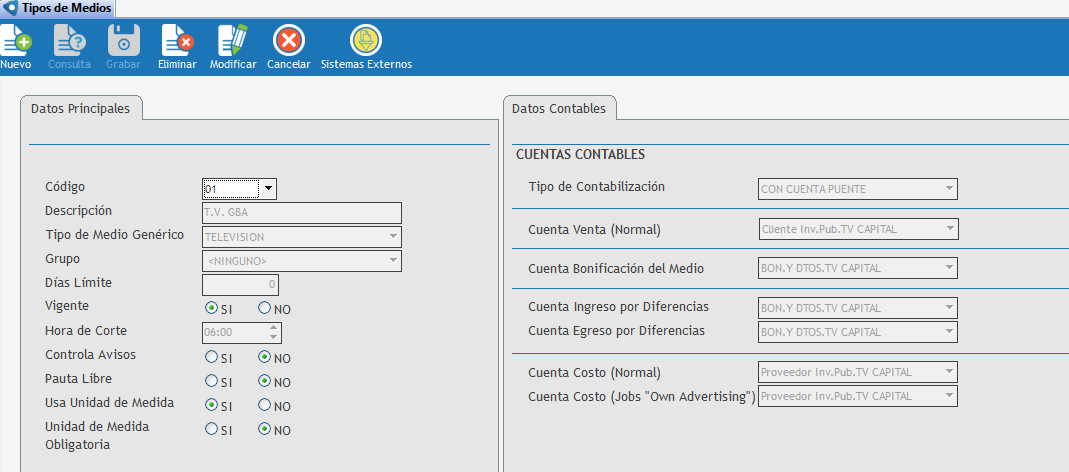 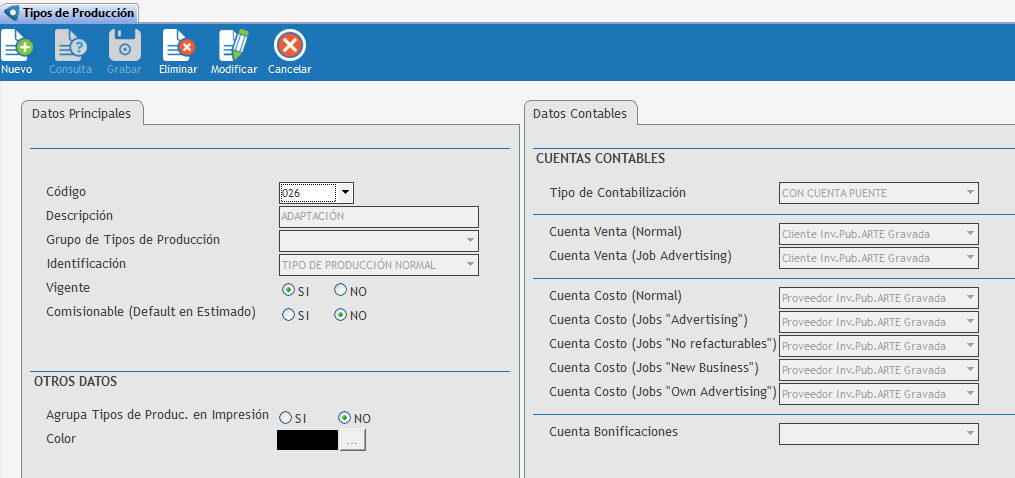 |
Forma de uso
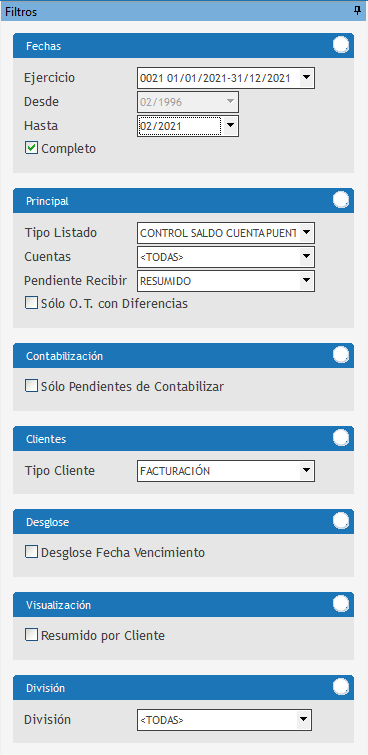 Fechas El primer campo que se debe completar es el Ejercicio, permite seleccionar períodos anteriores, pero, por defecto, en el desde se expone el primer mes de dos ejercicios anteriores y el hasta el último mes del ejercicio actual. Para efectuar un control contra la contabilidad es necesario seleccionar Completo, el cual cambia la selección de fechas que se corresponde al primer ejercicio registrado hasta la fecha actual, esto es para contemplar todos los movimientos y brindar el saldo que se expone contablemente. Principal En el Tipo Listado se podrá seleccionar uno de los cuatro tipos de listados que pueden ser: •Control Saldo Cuenta Puente •Movimiento de OT a fecha •Movimiento de OT entre fechas •Informe de saldos cuenta puente. Según el tipo de listado seleccionado en Cuentas expone una lista con todas las cuentas que posean código de observación "01" y permite seleccionar una en particular o todas. El campo Pendiente Recibir se habilita cuando se selecciona el Tipo de Listado Control Saldo Cuenta Puente, Movimiento de OT a fecha y Movimiento de OT entre fecha y permite definir si el listado será Resumido o Detallado. La opción Sólo OT con diferencias se habilita cuando se selecciona el Tipo de Listado Control Saldo Cuenta Puente y expone sólo aquellas Órdenes de Trabajo que poseen diferencias. Contabilización Al seleccionar Solo Pendientes de contabilizar deshabilita las opciones Desglose Fecha Vencimiento y Resumido por Cliente y se habilita cuando se pide el tipo de listado Control Saldo Cuenta Puente e Informe de saldos cuenta puente. Se debe utilizar para reportar aquellas cuentas puentes que tienen un pendientes de contabilizar. Con la selección se habilita Mes a contabilizar que permite definir el mes y el año que se desea registrar la contabilización. Cliente En el Tipo Cliente debemos definir si se expone por cliente de Facturación o Titular. Desglose Desglose Fecha Vencimiento permite exponer el reporte por fecha de vencimiento y al seleccionar esta opción se habilita la Desglose Diferencias Pendiente. Visualización Al seleccionar Resumido por Cliente se modifica el reporte de Movimientos para que la información sea resumida por Cliente. División Solo va a encontrarse disponible cuando la empresa utiliza Sub-Empresas y permite seleccionar una División para visualizar el Reporte con los movimientos de la División seleccionada. |
Una vez que se completan los filtros requeridos, se presiona el botón "Iniciar" y se despliega la Solapa Movimientos. La misma contiene una grilla con el resultado de los filtros solicitados y según el listado que se necesite.
|
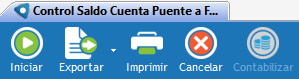 Utilizaremos la opción de Exportar a Excel, HTML o PDF para su análisis. El botón Imprimir sirve para exportar a impresora y seleccionar otras opciones de impresión disponibles. El botón Cancelar finaliza la acción que se está efectuando en ese instante. El botón Contabilizar se habilita cuando se selecciona el Filtro Sólo pendientes de Contabilizar y expone un mes donde efectuar la contabilización. Es requisito para poder contabilizar es que se haya realizado el Pre-Cierre del Mes, genera un asiento de cierre de OT. automático contra una cuenta de resultado reconociendo el ingreso en dicho período. |
Enlaces de interés: